1,配置DNS解析才能够识别外部的IP域名
# 查看是否有DNS配置
cat /etc/resolv.conf
# 添加DNS配置
vim /etc/resolv.conf
# 填入DNS服务器
nameserver 8.8.8.8
nameserver 8.8.4.42,打开虚拟网络编辑器-->>编辑 >> 虚拟网络编辑器
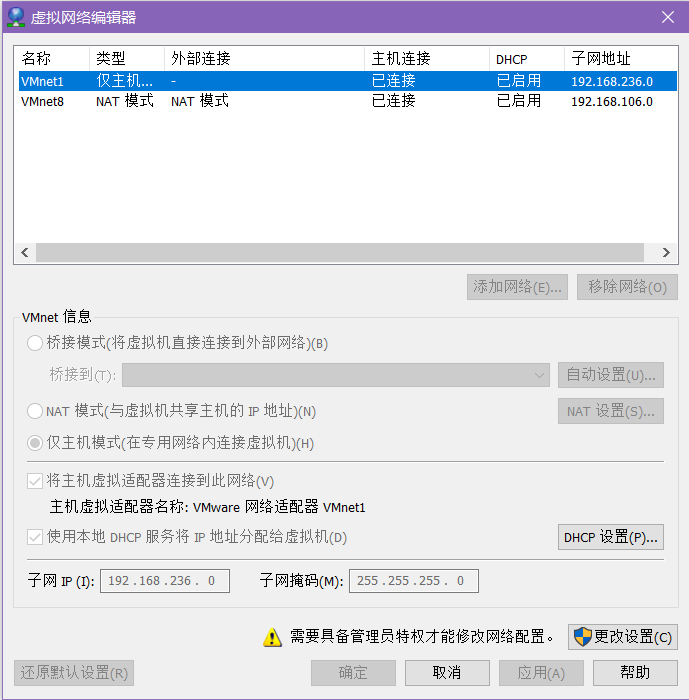
3,还原默认配置
使用管理员权限,还原默认配置
4,查看NAT和dhcp信息
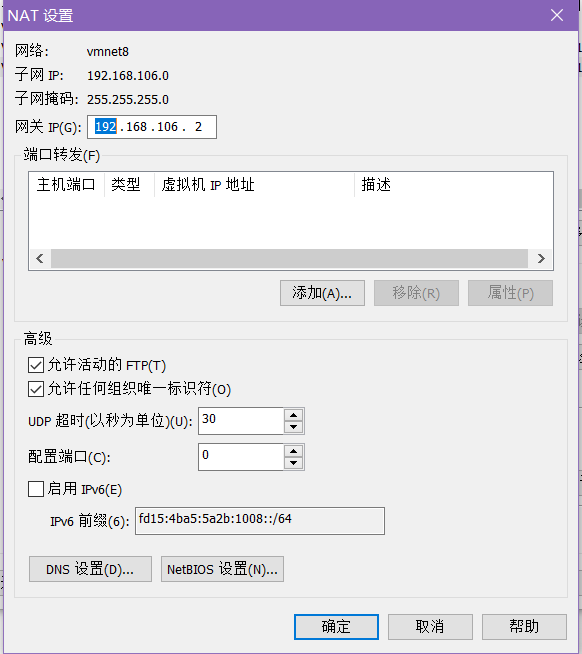
可以查看到子网IP、掩码和网关
点击确定,回到上一步在点击DHCP设置
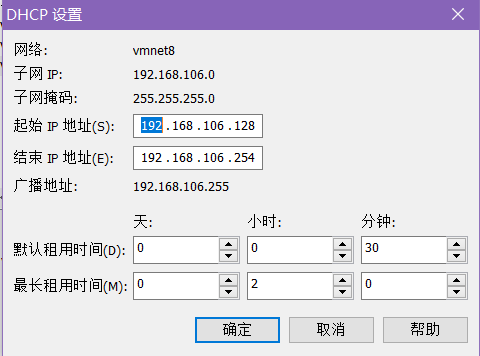
这里注意起始ip 与 结束ip
设置静态IP,选择的IP地址一定要在这个ip区间内
5,修改CentOS7的IP地址
cd /etc/sysconfig/network-scripts
vim ifcfg-eno16777736 这个可能每个人的不一定相同,但样式不变TYPE=Ethernet
BOOTPROTO=static 修改为静态IP
DEFROUTE=yes
PEERDNS=yes
PEERROUTES=yes
IPV4_FAILURE_FATAL=no
IPV6INIT=yes
IPV6_AUTOCONF=yes
IPV6_DEFROUTE=yes
IPV6_PEERDNS=yes
IPV6_PEERROUTES=yes
IPV6_FAILURE_FATAL=no
NAME=eno16777736
UUID=5611b701-d309-4eca-85ce-49a850f62592
DEVICE=eno16777736
ONBOOT=yes 开机启动
IPADDR=192.168.106.201 IP地址
NETMASK=255.255.255.0 掩码
GATEWAY=192.168.106.2 网关P地址的选择一定要在第三步查询的IP范围内,否则依然连不上网络。
6,设置本地网络共享
打开本地电脑 网络连接,找到本地连接,右键点击属性--共享-设置允许internet 连接共享-选择 VMware Network Adapter VMnet8
7,现在重启网络服务:
service network restart
8,测试网络是否连接成功
ping www.baidu.com